Material 3 Expressive の実装例の紹介シリーズです。
今回は Icon button を紹介します。
(androidx.compose.material3:material3:1.4.0-alpha15 時点での内容になります。)
Material 3 Expressive での変更点
- スタイルや Shape の多様化
- デフォルトと toggle
- Filled、Tonal、Outlined、Standard のスタイル
- Round と Square の Shape
- 押下時の Shape のモーション
- Extra small、Small、Medium、Large、Extra large のサイズ
- Narrow、Default、Wide の横幅のバリエーション
実装
押下時の Shape アニメーション
IconButtonDefaults.shapes() を Icon button の shapes に設定します。
FilledIconButton(
onClick = {},
shapes = IconButtonDefaults.shapes()
) {
Icon(
painterResource(R.drawable.ic_edit),
contentDescription = "Edit"
)
}

Round と Square の Shape
Icon button の shape が未設定もしくは IconButtonDefaults.smallRoundShape を設定すると Round、IconButtonDefaults.smallSquareShape を設定すると Square になります。
// Round
FilledIconButton(
onClick = {},
shape = IconButtonDefaults.smallRoundShape
) {
Icon(
painterResource(R.drawable.ic_edit),
contentDescription = "Edit"
)
}
// Square
FilledIconButton(
onClick = {},
shape = IconButtonDefaults.smallSquareShape
) {
Icon(
painterResource(R.drawable.ic_edit),
contentDescription = "Edit"
)
}
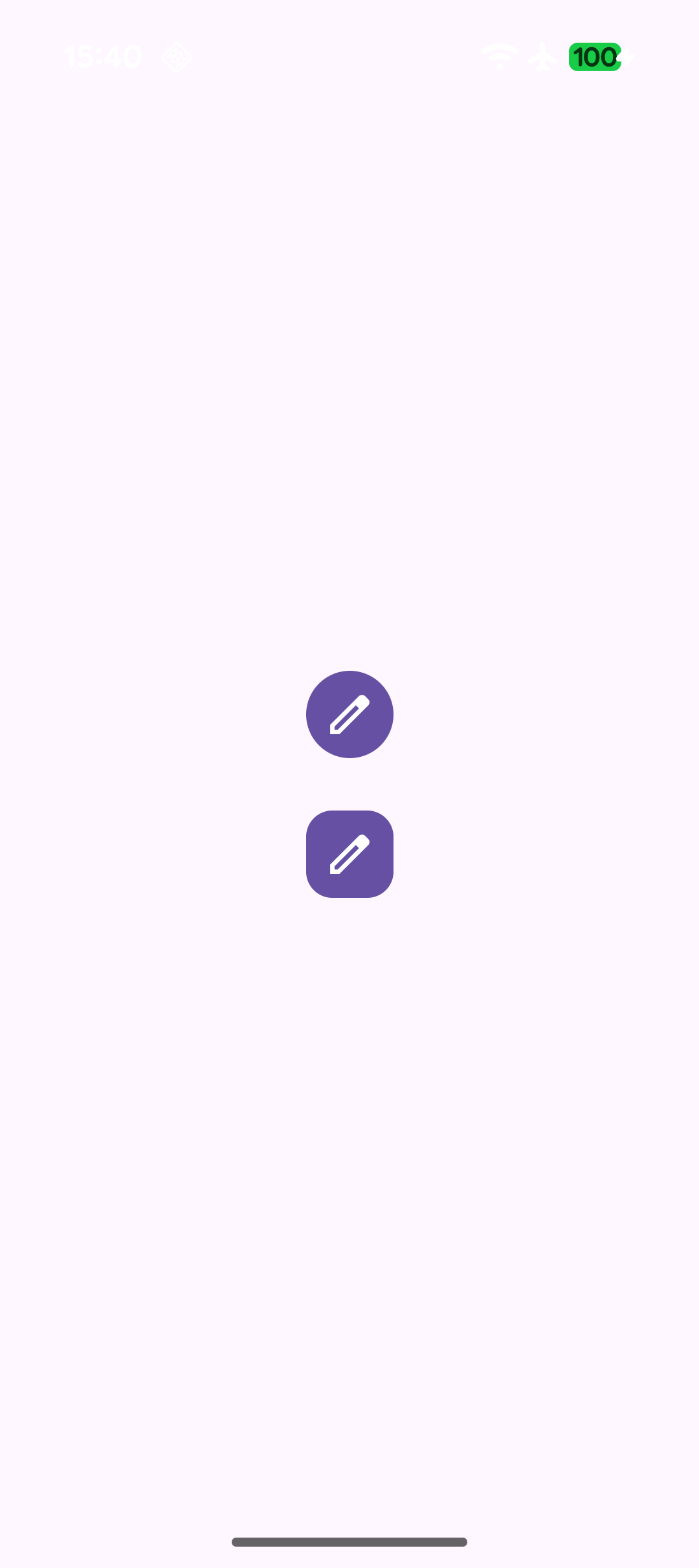
Filled、Tonal、Outlined、Standard のスタイル
// Filled
FilledIconButton(
onClick = {},
) {
Icon(
painterResource(R.drawable.ic_edit),
contentDescription = "Edit"
)
}
// Tonal
FilledTonalIconButton(
onClick = {},
) {
Icon(
painterResource(R.drawable.ic_edit),
contentDescription = "Edit"
)
}
// Outlined
OutlinedIconButton(
onClick = {}
) {
Icon(
painterResource(R.drawable.ic_edit),
contentDescription = "Edit"
)
}
// Standard
IconButton(
onClick = {}
) {
Icon(
painterResource(R.drawable.ic_edit),
contentDescription = "Edit"
)
}
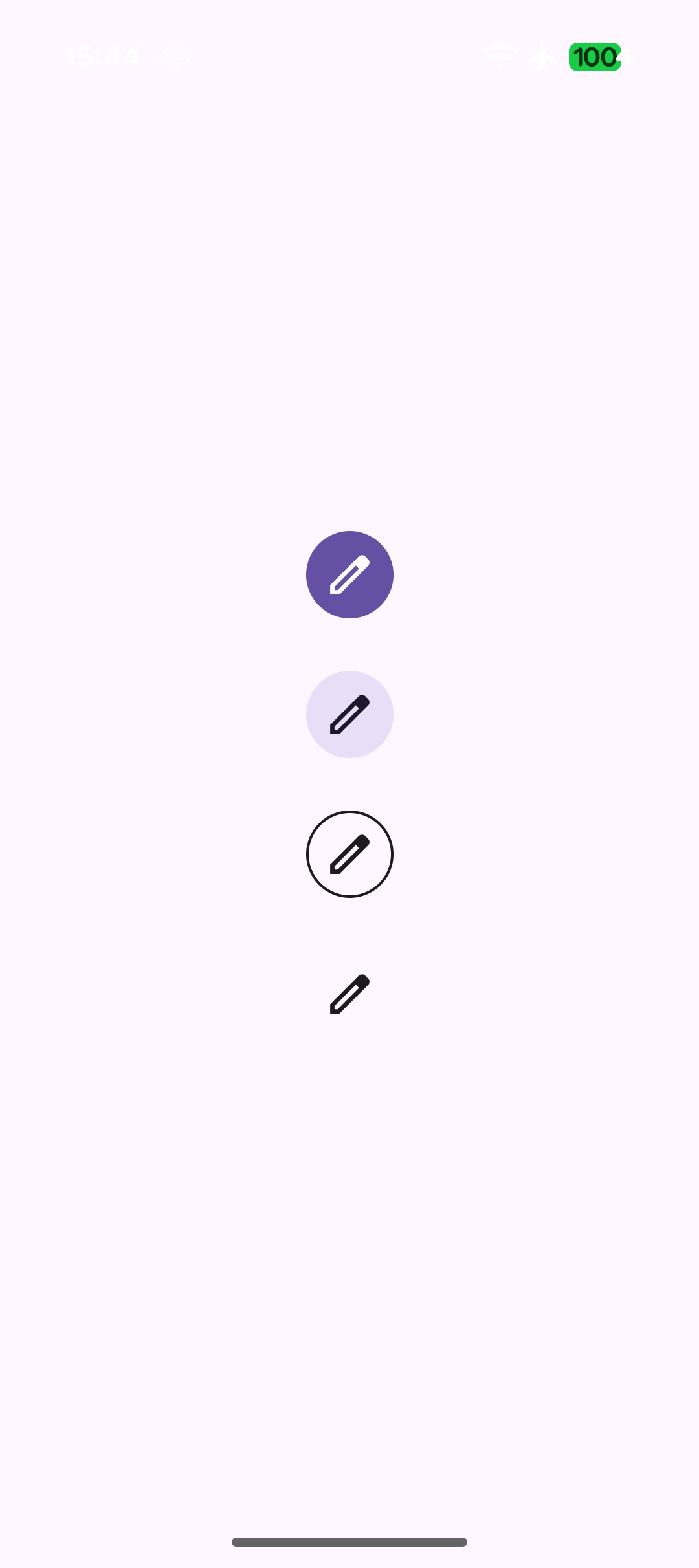
Toggle
Standard を除くそれぞれのスタイルに対して Toggle icon button が用意されています。
// Filled
FilledIconToggleButton(
checked = checked,
onCheckedChange = { checked = it },
) {
Icon(
painterResource(R.drawable.ic_edit),
contentDescription = "Edit"
)
}
// Tonal
FilledTonalIconToggleButton(
checked = checked,
onCheckedChange = { checked = it },
) {
Icon(
painterResource(R.drawable.ic_edit),
contentDescription = "Edit"
)
}
// Outlined
OutlinedIconToggleButton(
checked = checked,
onCheckedChange = { checked = it },
) {
Icon(
painterResource(R.drawable.ic_edit),
contentDescription = "Edit"
)
}
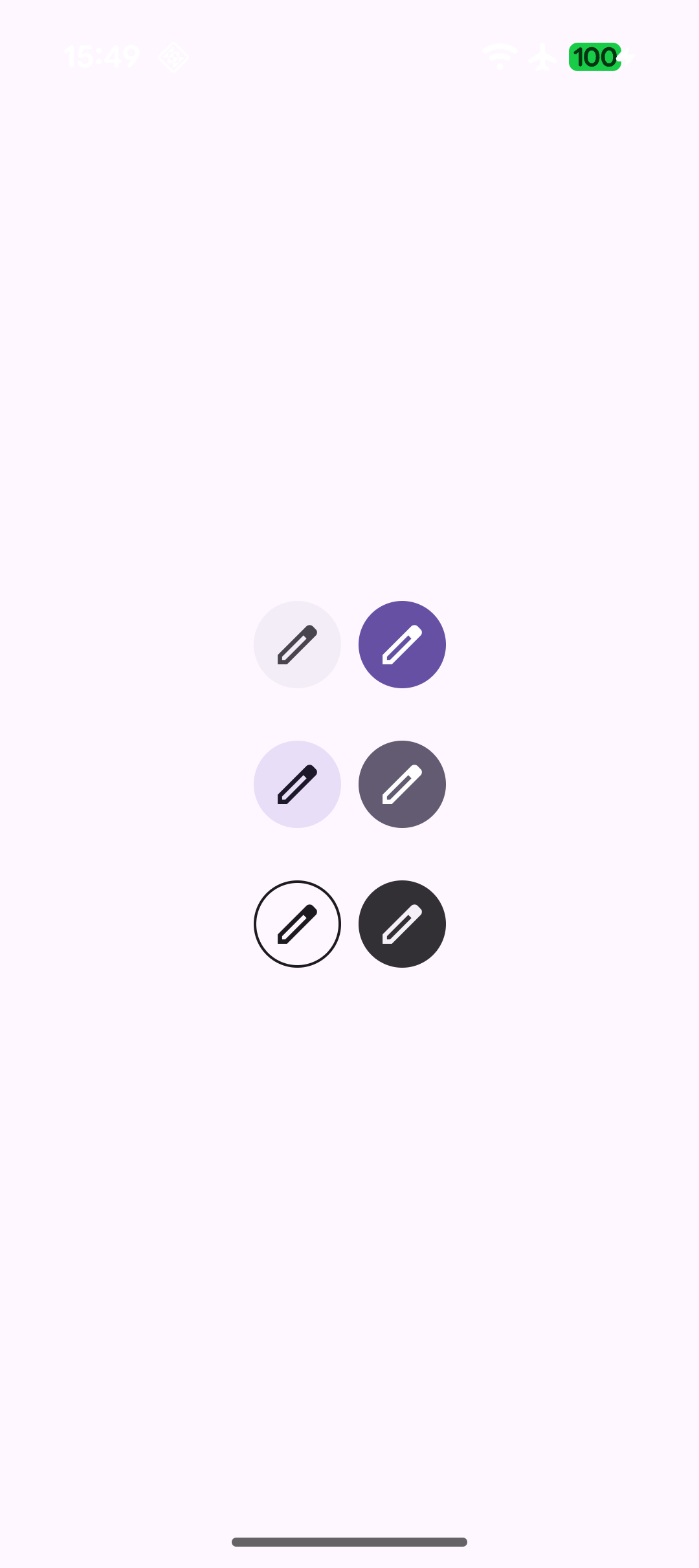
(左側が checked = false)
Extra small、Small、Medium、Large、Extra large のサイズ
デフォルトでない Small 以外の Icon button のサイズが標準で用意されています。
Icon button の Shape、Size とアイコン自体のサイズをそれぞれ設定する必要があります。
// Extra small
FilledIconButton(
onClick = { },
shape = IconButtonDefaults.extraSmallRoundShape,
modifier = Modifier
.minimumInteractiveComponentSize()
.size(IconButtonDefaults.extraSmallContainerSize())
) {
Icon(
painterResource(R.drawable.ic_edit),
contentDescription = "Edit",
modifier = Modifier.size(IconButtonDefaults.extraSmallIconSize)
)
}
// Small
FilledIconButton(
onClick = { },
) {
Icon(
painterResource(R.drawable.ic_edit),
contentDescription = "Edit",
)
}
// Medium
FilledIconButton(
onClick = { },
shape = IconButtonDefaults.mediumRoundShape,
modifier = Modifier
.size(IconButtonDefaults.mediumContainerSize())
) {
Icon(
painterResource(R.drawable.ic_edit),
contentDescription = "Edit",
modifier = Modifier.size(IconButtonDefaults.mediumIconSize)
)
}
// Large
FilledIconButton(
onClick = { },
shape = IconButtonDefaults.largeRoundShape,
modifier = Modifier
.size(IconButtonDefaults.largeContainerSize())
) {
Icon(
painterResource(R.drawable.ic_edit),
contentDescription = "Edit",
modifier = Modifier.size(IconButtonDefaults.extraSmallIconSize)
)
}
// Extra large
FilledIconButton(
onClick = { },
shape = IconButtonDefaults.extraLargeRoundShape,
modifier = Modifier
.size(IconButtonDefaults.extraLargeContainerSize())
) {
Icon(
painterResource(R.drawable.ic_edit),
contentDescription = "Edit",
modifier = Modifier.size(IconButtonDefaults.extraLargeIconSize)
)
}
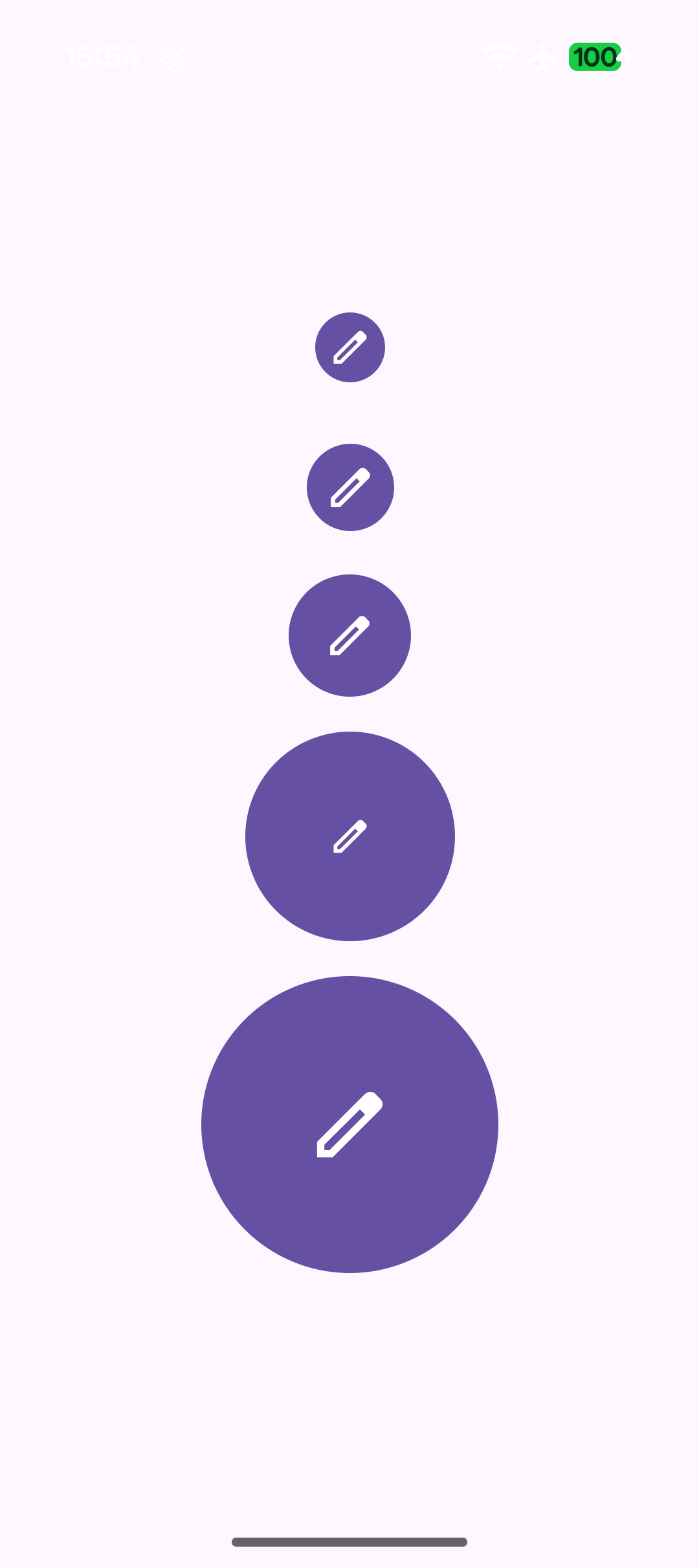
横幅のバリエーション
IconButtonDefaults#XXXContainerSize の引数である IconButtonWidthOption を変更することで、Narrow、Default、Wide の横幅のバリエーションを変更することができます。
// Narrow
FilledIconButton(
onClick = {},
modifier = Modifier
.size(IconButtonDefaults.mediumContainerSize(IconButtonDefaults.IconButtonWidthOption.Narrow))
) {
Icon(
painterResource(R.drawable.ic_edit),
contentDescription = "Edit",
)
}
// Default
FilledIconButton(
onClick = {},
modifier = Modifier
.size(IconButtonDefaults.mediumContainerSize(IconButtonDefaults.IconButtonWidthOption.Uniform))
) {
Icon(
painterResource(R.drawable.ic_edit),
contentDescription = "Edit",
)
}
// Wide
FilledIconButton(
onClick = {},
modifier = Modifier
.size(IconButtonDefaults.mediumContainerSize(IconButtonDefaults.IconButtonWidthOption.Wide))
) {
Icon(
painterResource(R.drawable.ic_edit),
contentDescription = "Edit",
)
}
